其实文件过大无法拷贝到u盘 。一个问题的话,要分为以下几个步骤去处理 。
一 , 你先确认文件多大,还有优盘多大,如果文件的大小大于u盘的存储空间那肯定考不过去了 。你右击文件,点击属性就可看的大小,再右击u盘点击属性看他的存储还剩多少?这样就整体可看出来了 。
二,就是你的文件的大小如果大于两g,那你就要看一下你优盘的格式 。你要看下u盘,到底是fat32?还是ntfs 。如果是fat32的话 。你必须通过Disgenius软件或者其他的硬盘格式软件 。把u盘格式成ntfs , 这种情况请把里面的数据考出来,再格 , 不然格式化下去u盘的数据就没掉了 。
好了,你根据我的方法试一下看看,祝你好运 。
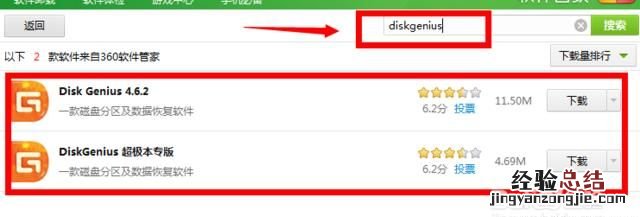
可以用WINRAR压缩文件 。如果太大了,可以分卷压缩 。
【怎么把u盘的东西拷贝到另一个u盘 复制文件过大无法复制到u盘】
方法/步骤1:右击需要分卷压缩的文件或者是文件夹,在弹出的菜单中选择“添加到压缩文件…”选项 。

方法/步骤2:在弹出的设置窗口中,我们可以在“压缩包名称”对话框中确定文件存放的路径和名称,这时就可以将分卷压缩之后的文件存放在硬盘中的任何一个文件夹中 。方法/步骤3:同时在“压缩方式”下拉列表中选择采用何种方式进行压缩 , 建议大家采用“最好”方式,这样能够让WinRAR最大程度的压缩文件 。方法/步骤4:下部的压缩卷大小对话框可以设置每一个压缩包的个头大小 。这就是我们要掌握的关键 , 先说说WinRAR默认的是1.44M软盘模式,不过你也可以定义压缩包大小 。请记住默认单位是字节 。要我们了解一下换算单位,1M=1024000字节 。那么单个文件限制在1M的,这里就不能输入超过1024000了 。方法/步骤5:根据实际需要选择存档选项,比如能够直接将文件保存为自解压方式的EXE文件、设置身份验证信息、压缩完毕后删除原先的文件等等 。方法/步骤6:上面的设置完后,这样我们就可以得到以定义好的文件名为前缀,rar、r01、r02之类为后缀名的文件 。










